MAPGIS实践操作篇
- 格式:doc
- 大小:3.36 MB
- 文档页数:59

实验一用MAPGIS 对扫描图进行屏幕跟踪矢量化1. 目的:掌握地图扫描矢量化的基本原理、方法和步骤,熟悉MAPGIS 主要绘图和编辑工具的使用。
2. 功能:扫描矢量化子系统,通过扫描仪输入扫描图象,然后通过矢量追踪,确定实体的空间位置。
对于高质量的原资料,扫描是一种省时、高效的数据输入方式。
3. 内容:用矢量方法对G0或G1或G2或G3或G4图进行屏幕跟踪矢量化。
4. 步骤:(1) MAPGIS 系统设置(参看屏幕录制1)安装目录下的SAMPLE ,CLIB ,SLIB 。
TEMP 文件。
(2) 新建工程(参看屏幕录制2)(3) 新建工程图例(参看屏幕录制3)它将图形中的文字、图形符号、注记、填充花纹及各种线型等抽取出来,单独处理;经过编辑、修改;生成子图库、线型库、填充图案库和矢量字库,自动存放到系统数据库中,供用户编辑图形时使用。
(4) 矢量化参数配置(参看屏幕录制4)(5) 屏幕跟踪矢量化(参看屏幕录制5)(6) 图形编辑该系统用来编辑修改矢量结构的点、线、区域的空间位置及其图形属性、增加或删除点、线、区域边界,并适时自动校正拓扑关系。
图形编辑子系统是对图形数据库中的图形进行编辑、修改、检索、造区等,从而使输入的图形更准确、更丰富、更漂亮。
5. 文件类型参考TIF :扫描光栅文件WT :点文件WL :线文件WP :区文件MPJ :工程文件CLN: 工程图例文件6. 矢量化流程图 可用二值扫描、灰度扫描或彩色扫描一般情况下,先使量化后对矢量图形数据进行校 正,但有时需要与已有的图型套何时,即需要先将扫描的图像与已有的图像配准,后进行矢量化用扫描仪将图纸扫描存于TIFF文件 有必要时进行图像校正,为 了显示速度可存RBM 格式 (图象镶嵌模块) 读图、分层编辑层名字点抽稀因子就是控制线在抽稀后与 原光栅中心线之间的最大偏差值, 实际上就是控制数据精度要求图1 矢量化流程图具体的实验有如下几个; 实验二用MAPGIS 造区实验三图形裁剪实验四 误差校正实验五 投影转换、数据输出实验六 标准图框-投影变换实验七 绘制等值线实验八 缓冲区分析、DTM实验九 网络分析对MAPGIS 感兴趣的可以联系我277876438希望对热爱学习的有帮助设置矢量化范围 装入光栅文件设置当前层设置缺省参数 设置矢量化参数 交互矢量化 保存文件。


MAPGIS实训实习报告(一)份MAPGIS实训实习报告1一、实习时间和实习地点实习时间:2023年4月1日至4月15日,实习地点:四教机房。
二、实验目的与要求1、掌握点、线、区输入方法和相应参数的设置。
2、掌握点、线的常用编辑方法。
3、掌握自动矢量化、交互式矢量化、封闭式矢量化和高程自动赋值等方法。
三、实验步骤与内容1、新建工程在进行数据输入之前,首先需要新建工程文件,新建工程文件的目的是对文件进行管理。
选择新建工程功能后,系统会弹出对话框,这是系统要求在新建工程时,先设置好一个图幅的地图参数(实际上它只对地图进行描述,并没有对图形进行),它做为以后在添加文件时的比较标准。
如果要添加文件的地图参数与先设置好的不一样时,系统要求进行投影变换或修改地图参数,以保证工程中所有文件的地图参数一致。
2、新建工程图例工程图例在编辑好系统库基础上进行的。
进行图形输入前,最好先根据图幅的内容,建立完备的工程图例。
在工程视图中点击右键,在弹出的菜单中选择“新建工程图例”。
(1)选择图例类型,不同类型的图元对应不同类型的图例。
(2)输入图例的名称和描述信息的分类码。
通过设置分类码,可以将图例与文件建立起对应关系。
在图例文件设置好后,还需对工程中的文件进行设置分类码,只需在工程视图中选中一个文件,当它为兰条高亮显示时,点击右键,菜单中选择“修改项目”,修改其分类码,使其与图例相对应。
这样,在图例板中提取一个图例,系统会自动将与其对应的文件设为“当前编辑”状态。
(3)设置图例参数:首先选择图元类型,然后输入图元的各种参数。
(4)属性结构和属性内容:在这里的属性结构和属性内容与点、线、区菜单下的有所不同,当您对图例的属性结构和属性内容进行修改时,并不影响在文件中的属性结构及属性内容。
(5)按添加按钮,将图例添加到右边的列表框中。
(6)如果您要修改某图例,先用光标激活图例,再按编辑按钮,或者用光标双击列表框中的图例,这样系统马上切换到图例的编辑状态,于是就可以对图例参数及属性结构、内容进行修改了。

MAPGIS使用教程一、软件安装和启动2.双击安装包,按照提示完成软件安装;3.双击桌面上的MAPGIS图标,启动软件。
二、数据导入和显示1.打开软件后,点击“文件”菜单,选择“打开”;2.在弹出的文件选择窗口中,找到需要导入的数据文件,点击“打开”;3.在地图窗口中,可以看到导入的地图数据。
三、地图操作和显示1.使用鼠标滚轮可以放大或缩小地图;2.按住鼠标左键,在地图上拖动,可以移动地图的显示区域;3.点击“放大”、“缩小”按钮,可以放大或缩小地图;4.点击“全图”按钮,可以恢复到地图的全图显示;5.双击地图上的其中一点,可以放大该点所在的区域。
2.在弹出的对话框中,选择需要创建的地图类型,如点状地图、线状地图、面状地图等;五、地图分析和查询1.点击“分析”菜单,选择“空间查询”;2.在弹出的对话框中,选择需要查询的地图图层和查询方式;3.点击“查询”按钮,可以得到符合查询条件的地图要素;4.点击“统计”按钮,可以查看查询结果的统计信息。
六、地图输出和导出1.点击“文件”菜单,选择“另存为图片”;2.在弹出的文件保存窗口中,选择保存的文件格式和路径,点击“保存”按钮;3.在指定的路径下,可以找到保存的地图图片文件。
七、数据导出和导入1.点击“文件”菜单,选择“导出数据”;2.在弹出的数据导出对话框中,选择需要导出的数据类型和导出路径,点击“导出”按钮;3.在指定的路径下,可以找到导出的数据文件;4.想要导入数据,点击“文件”菜单,选择“导入数据”,在弹出的数据导入对话框中选择数据文件进行导入。
八、地图符号和样式设置1.点击“符号”菜单,选择“点符号”、“线符号”或“面符号”,进行符号样式的选择和设置;2.在符号样式设置界面中,可以选择符号的颜色、大小、填充方式等参数;3.点击“应用”按钮,可以在地图上看到符号样式的变化;4.点击“保存”按钮,可以保存符号样式设置。
九、地图打印和布局设计1.点击“文件”菜单,选择“打印预览”;2.在打印预览窗口中,可以调整打印页面的大小和方向;3.点击“打印”按钮,可以将地图打印出来。

Mapgis制图流程第一讲Cass或CAD中现状图的矢量化1、图片校正首先在CAD中插入需要校正的图片,选中,输入“align”命令,回车。
在图片上找两个点,输入正确坐标值。
再双击滚轮或输入“z空格e”,出现校正后图片,如下2、建立好所有地类的图层,全部保持封闭矢量化时建立好所有地类的图层,全部保持封闭,对于线状地物(单线的,在其特性的“厚度和标高”栏里,分别输入“地类”和“宽度”;双线的,保持封闭就行了)。
3、村名和地类代码矢量化完之后,输入各村名和地类代码,对于“村名”和“地类代码”,都可单独建立图层,也可对应放到村界和地类代码图层中。
4、错误检查检查是否闭合,用“检查悬挂点”程序进行:在命令栏里输入“appload”,点进悬挂点程序,输入jcxg,再回车。
若有悬挂存在时,选中对象,可看出土层中多一层(dan),点击对象的特性栏,圆点个数为悬挂点,可逐一进行修改。
修改完之后,应删除图层中的dan层。
5、保存格式把矢量化好的图保存为dxf文件。
6、文件转换打开图形编辑中的文件转换界面,如下:点击“I输入”中的“装入DXF”,选择要打开的文件提示“选择不转出的层”,把不需要转出的层选中,安OK即可再在“F文件”中换名存点和线。
保存到你建的新文件夹中。
当然这里涉及到需要校正的问题。
有2种方法:CAD中校正(不做介绍)和Mapgis中校正。
下面将会提到。
7、工艺流程第二讲Mapgis误差校正1、CAD和Mapgis坐标值位数关系一般情况下CAD中X坐标为8位,Y坐标为7位,而对应的Mapgis中X为6位,Y为5位数。
2、功能用途更进一步减小图形文件的变形,提高精度。
3、功能操作步骤如果第一讲没在CAD中校正,则打开“实用服务”中的“误差校正”界面,如下:打开你所要校正的线文件,在选中移动窗口移动到你觉得合适的位置。
然后点击“控制点”中的“控制点参数设置”,如图按“确定”。
再在“控制点”中点击“E选择采集文件“,界面如下按“确定“即可。

实习五属性数据的操作1.建立属性结构
1.1打开实习五中的“河南图”。
1.2建立区文件的属性结构
(1)先将区文件设为当前可编辑。
(2)建区属性结构
(图1)(图2)
图3
图4
图5
图1
(图2)
然后点击
(图3)
然后将所有的图斑统统输入属性。
(记住存盘)
3.1打开属性表
在实习五文件下双击excel表格文件。
浏览表格的内容
3.2将表格另存为*.DBF的数据格式。
(图1)
(图2)
(图3)
图4
然后关闭表格文件。
3.3联接属性
(1)启动“属性库管理”模块
图1
图2 (2)联接属性
(图1)
图2
分别通过单击上面的两个按钮,打开相应的文件。
图3
然后确定它们联接时选用的关键字,在此处为地市名称。
图4
3.4在输入编辑窗口中打开联接好的区文件,浏览联接的效果。
图1
图2
图3
在图上的某一图斑上单击,浏览其属性。
图4
4.输出属性
4.1在属性库管理模块中打开要转出属性的区文件。
图1
图2 4.2输出属性
图1
图2
图3
4.3将输出的属性表在excel中打开。
图1
图2
图3
图4
图5
思考:现在分析一下在2030年有哪些地市会出现粮食危及,并将分析的结果联接到图形的属性中。

Mapgis实验报告范文实验员:胡蝶班级学号:1002601时间:2022.4指导教师:周青山老师实验名称:地图投影的制作、判别和变换实验地点:湖南城市学院实验楼418实验原理:mapgi、envi软件的基本操作方法实验材料和条件:中国地图、世界地图;计算机,铅笔;MAPGIS软件等。
实验目的:1、巩固学过的地图投影知识;2、掌握地图投影判别的方法、步骤;3、为正确使用地图投影奠定理论基础。
实验内容与步骤:1、地图投影类型回顾1.1、几何投影中、小比例尺地图投影:正轴圆锥、圆柱、方位投影;横、斜轴方位投影;大、中比例尺地图投影:高斯投影、UTM投影。
1.2、条件投影等积锥投影;等角锥投影;等距柱投影。
2、投影判别的一般原则2.1、制图区域的范围、形状和地理位置区域范围大尺度中尺度区域形状近似圆形区域南北延伸型区域两极地理位置赤道附近小尺度2.2、制图比例尺东西延伸型区域中纬度地区大、中比例尺地图,对制图几何精度要求高,制图区域范围小,宜采用高斯投影,UTM等;中、小比例尺地图概括程度高,制图范围大,多采用正轴圆锥、圆柱、方位等投影。
2.3、地图的主题和内容要求方向正确,应选择等角投影;要求面积对比正确,应选择等积投影;教学或一般参考图,要求各方面变形都不大,则应选择任意投影。
2.4、出版方式单幅图;系列图、地图集:同一图组(或系列)内投影尽可能一致,且投影种类不宜过多。
3地图投影判别的方法与步骤3.1方法1)观察法:观测地图的经纬网形状;2)量测法:经纬线方向形状变形量,3.2步骤1)根据投影判别的一般原则,并结合经纬网形状初步确定投影系统;A.经纬线形状的判别:目视并辅以量算判断。
经线形状有:直线,曲线。
纬线形状有:直线,同心圆弧,同轴圆弧,曲线B.经纬线是否直交。
2)量测中经上纬线间距变化,判定投影性质。
A.在中央经线上,找到标准点(线)的位置;圆锥投影、圆柱投影:标准切(割)纬线与中央经线的交点。

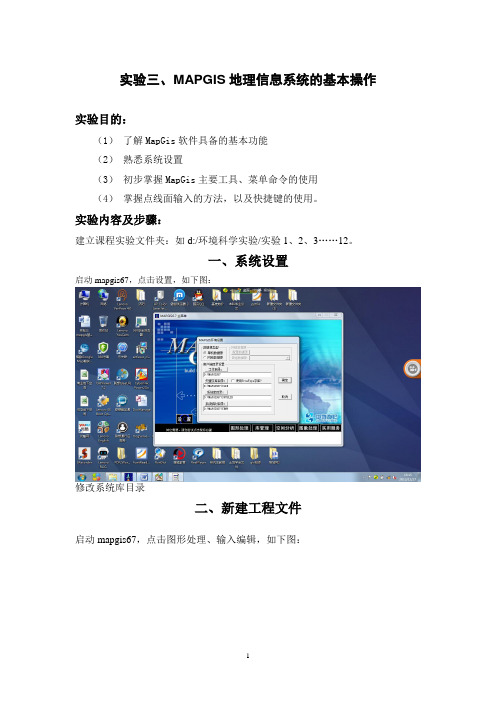
实验三、MAPGIS地理信息系统的基本操作实验目的:(1)了解MapGis软件具备的基本功能(2)熟悉系统设置(3)初步掌握MapGis主要工具、菜单命令的使用(4)掌握点线面输入的方法,以及快捷键的使用。
实验内容及步骤:建立课程实验文件夹:如d:/环境科学实验/实验1、2、3……12。
一、系统设置启动mapgis67,点击设置,如下图:修改系统库目录二、新建工程文件启动mapgis67,点击图形处理、输入编辑,如下图:进入mapgis编辑器,新建工程,确定,进入下级界面,确定。
选中自定义生成可编辑项,点文件名为商品房、新文件名为道路、区文件名为住宅小区,去掉网文件创建前面的对钩,点击统改新建项的路径为d:/环境科学实验/实验3,确定。
结果如下图点击工程项目文件编辑,区文件描述和分类码后输入11(灰色),线文件为6(红色),点文件为1(黑色)。
1、比较弧段转线与输入弧段的区别。
2、熟练使用ctrl键、快捷键F5、F6、F7、F8、F9、F12。
3、重点掌握线的连接方式,比较延长线、线上加点、联接线、线结点平差。
4、按下shift键自动靠近线,按下F12自动连接线。
5、按下ctrl键和右键,自动封闭线。
思考:区域的输入方式有哪几种?Who? 操作对象(点、线、面、数据格式(矢量、栅格)、地图投影、标准分幅、非标准分幅)what? 操作内容(矢量化、配准、文件格式转换、投影变换、空间分析)Where? 操作行程(文件夹设置、系统参数设置、图层、单一文件、工程、目标要求)How? 如何操作(途径、唯一方法、多种方法)Why? 为何这样操作?(软件基本功能、原理与算法、与课程内容的关系、知识点与技能)。

1实验一 MAPGIS 界面认识一 实验目的1.掌握MAPGIS 6.7系统参数设置。
2.掌握输入编辑系统的各窗口操作。
3.了解文件的编辑、处理方法。
4.了解输入编辑系统的菜单项和工具栏。
二 实验准备实验数据:本实验数据保存于文件夹Exercise-01中。
三 实验步骤与内容1.将实验数据复制,粘贴至各自文件夹内。
2.尝试通过桌面快捷方式和程序组中MAPGIS 命令启动MAPGIS 主菜单。
3.单击MAPGIS 主菜单中的“设置”按钮,并参照图1-1完成系统参数的设置。
2 图1-1系统参数设置 图1-3 右键列表4.将Exercise01文件下的所有内容复制,并粘贴于所创建的“实验一”文件夹内。
5.双击文件夹内的“工程文件.MPJ ”文件。
系统将启动“输入编辑”子系统并调入相应文件。
6.在工作台窗口单击鼠标右键弹出如图1-3所示菜单,注意观察其结构和组成。
7.界面中的右边窗口(图形编辑窗口)中点击鼠标右键,在弹出的快捷菜单中选择“更新窗口”,此时会发生什么现象?若同样在此窗口点击鼠标右键,在弹出的快捷菜单中选择“复位窗口”,此时会发生什么现象?等图形全部调入后,点击鼠标右键选择“放大窗口”、“缩小窗口”等窗口命令,尝试放大或缩小图形,除了这些窗口命令外,系统还有哪些窗口命令,这些起什么作用?请尝试操作,注意观察图形会有什么变化。
8.在图形编辑窗口中单击鼠标右键打开工具箱,尝试工具箱中工具的使用。
图1-2编辑子系统界面9.在编辑子系统界面左边窗口(工作台)中观察文件状态:打开、关闭、编辑状态。
并在右边的图形窗口中点击鼠标右键,在弹出的快捷菜单中选择“更新窗口”,观察效果。
标题栏 菜单栏 工具栏 工具箱 状态栏 图形窗口工作台3图1-4 文件状态10.打开“设置”菜单,在此菜单中选择“修改目录环境”命令重新进入“系统设置”界面,在此界面中将矢量字库目录指向各自“实验一”中的“CLIB2006年”,同时将系统库目录指向“实验一”文件中的“5wslib2006年”,设置完毕后点击“确定”按钮退出“系统设置”。

实验一MapGIS图像校正及栅格地图矢量化一、实验目的(1)了解MapG IS软件的操作界面和基本功能;(2)掌握图像校正-DRG(Digita l Raster Graphi c,数字栅格地图)生产的具体操作步骤;(3)了解MapG IS矢量化的基本原理;(4)掌握MapG IS分层矢量化的基本操作。
二、实验内容(1)进行进行图象校正;(2)进行分层矢量化。
三、实验步骤(一)MapGIS使用前的准备1.了解MapG IS数据处理的基本流程。
2.在计算机E盘上以自己的姓名和学号建立“姓名学号”的文件夹,并将“实验一数据”文件夹中的两幅影像数据H-48-74-(29)、H-48-74-(30)复制到自己所建文件夹中。
同时在该文件夹下建立“单线内图框”的子文件夹。
在该文件夹下也同时建立“\矢量文件”子文件夹。
实验可两个同学合作,每个同学完成一幅面的工作。
3.启动桌面上“软件快捷方式”文件夹中的软件狗解密文件“DogSer ver67”;随后启动Ma pGIS 软件,打开MapG IS软件主界面。
4.进行系统“设置”,按主界面上的“设置”按钮进行“MapGIS环境设置”。
分别设置工作目录、矢量字库目录和系统库目录及系统临时目录。
本次实验使用软件自带的矢量字库和系统库(操作该项内容时需先查看M apGI S软件安装的路径)。
之后所有的工程文件、分层文件、图例文件都放置于所设置的工作目录之下,以方便操作。
设置完成后按“确定”按钮,完成系统设置操作。
(二)DRG生产的操作1.打开MapG IS主菜单,选择“图像处理”中的“图象分析”模块。
2.文件格式转换:打开“文件”菜单中的“数据输入”,将两幅tif图像转换成m si(mapgis图象格式)文件类型。

mapgis地图矢量化实验报告心得体会篇一:MAPGIS综合实验报告MAPGIS综合报告目录一、实验目的 (02)二、实验过程栅格图像配准 (03)2.图像二值化 (05)矢量化 (06)4.图形编辑 (11)5.属性编辑 (19)6.图文互查 (21)7.对说获得的数据进行利用和分析 (24)8.自定义制图符号 (31)9.输出不同比例尺地图 (35)三、实验总结 (41)MAPGIS实验综合报告一、实验目的。
MAPGIS是通用的工具型地理信息系统软件,具有强大的空间数据的图形显示、各类地图制图的制作功能,作为个来数学信息的可视化转换工具,可以讲数字形式的地理信息以直观的图形形式在屏幕上显示,能自动进行线段跟踪、结点平差、线段接点裁剪与延伸,多边形拓扑结构的自动生成,还可以消除图幅之间元的街边误差,为地学信息的综合分析提供了一个理想的桌面式地理信息系统。
所以,在将图矢量化时应用MAPGIS软件是十分便捷的,同时综合了此软件的基础操作和方法,能培养我们的自出探究能力和中和分析能力。
对于我们来说这是我们以后能熟练运用MAPGIS的开始,路还很长,我们需要不断的摸索、不断的钻研才能完全掌握它。
下面针对这一次的实验成果中来谈一谈如何运用MAPGIS。
二、实验过程。
栅格图像配准装载图像准备工作使用纸质地图,在扫描仪中扫描为图像打开MAPGIS“图像处理”——“图像分析”如图所示如图在点击图像分析模块的菜单“文件” -> “数据输入”,将其他栅格图像(mpg,jpg ,tif 等)转换为MapGIS 的栅格图像格式( .msi ),选转换数据类型,点击“添加文件”,添加要转换的文件到转换文件表中,然后点击“转换即可。
图像校正在“图像分析”菜单中,打开已经转换好的文件,进行文件的校正如图。
如图打开菜单【镶嵌融合】下的“编辑模式 1 ”,“校正预览”和“控制点息”。
会发现原MapGIS 文件中自动存在了改幅图像的四个拐角端点的配准,我们可以删除这些控制点,添加自己的控制点。

子图、线形、图案的制作方法先来认识一下符号编辑框,如下图,符号编辑框为高各一毫米的正方形,高宽都20等分,所以每一个小格刻度为0.05毫米,中心坐标为(0,0),好了我们已经认识了符号编辑框,下面我们通过具体示例来学习符号线型的制作方法。
一、子图以1:1000地形图的古亭符号为例介绍它的制作过程,由国标(GB )查得古亭各组成部分的尺寸大小如图, 由尺寸大小我们可得到各组成部分的比例关系,然后由比例关系把古亭这个符号缩放到边长为1mm 的符号编辑框中。
由此我们可以算出古亭符号各组成部分都乘以1/3后的长度就是在符号编辑框中的尺寸,见左图3mm3mm1.5m1.5m步骤:系统库→编辑符号库→弹出编辑符号窗口→点击清除→按符号各部分乘1/3后的长度在1mm见方的编辑框中用“输入线”画出→见下图编辑中输入子图后的坐标位置。
注意:这里输入线的宽度就是最终输入子图的显示宽度,所以要注意线划的宽度确定符号线划的粗细。
也可以用键盘输入线画子图更为精确。
下一步:保存符号,“子图编号”缺省为最后一个序号。
也可以输入258以内的数来替换掉现有的子图符号。
“缺省颜色”为做子图所用颜色时,在编辑中输入子图颜色可变,“缺省颜色”为其他的值时,子图颜色不可变。
下一步就是怎样在输入子图时确定子图的高和宽,可以把高和宽看成是比例系数,就是一毫米见方中的符号乘以多大的系数可得到国标(GB)规定尺寸大小,上面的古亭符号乘了1/3后缩放到了符号编辑框,同理当输入子图时子图的高和宽取3时就可得到规定的尺寸大小。
还有一个注意的是:符号编辑框中央的小十字就是在编辑中输入子图后的坐标位置。
二、线型线形的比例与尺寸确定方法与做子图相同,就不在叙述。
(以铁路线为例),基线图中的基线就是在编辑中输入线过程中鼠标走过的位置。
用户可在符号编辑框中相对基线不同的位置作几个线形,在编辑中用这几个线型分别画几条线,还原显示后,观察线的坐标位置与显示位置的关系,这样可以更深一步理解基线。

mapgis实训报告MapGIS实训报告。
一、实训背景。
本次实训是关于MapGIS的学习和实践,MapGIS是一款专业的地理信息系统软件,具有强大的数据处理和空间分析功能。
通过此次实训,旨在让学员掌握MapGIS软件的基本操作和数据处理技能,为今后的地理信息工作打下坚实的基础。
二、实训内容。
1. 熟悉MapGIS软件界面。
首先,我们需要了解MapGIS软件的界面布局和基本功能,包括地图浏览、数据编辑、空间分析等模块。
通过实际操作,掌握软件的基本操作技巧,为后续的实训内容打下基础。
2. 数据导入与处理。
在MapGIS中,我们可以导入各种格式的地理数据,包括矢量数据和栅格数据。
在实训中,我们将学习如何导入外部数据,并进行数据的处理和编辑,比如数据投影转换、属性表管理等操作。
3. 空间分析与地图制作。
MapGIS具有强大的空间分析功能,可以进行空间叠加、缓冲区分析、路径分析等操作。
在实训中,我们将学习如何利用这些功能进行地理空间分析,并将结果制作成专题地图,以直观展示分析结果。
4. 实例演练与实际应用。
最后,我们将结合实际案例进行演练,比如城市规划、资源调查等,通过实际案例的操作,进一步巩固MapGIS的应用技能,并掌握如何将MapGIS应用到实际工作中。
三、实训目标。
通过本次实训,学员将达到以下目标:1. 掌握MapGIS软件的基本操作和数据处理技能;2. 熟练运用MapGIS进行空间分析和地图制作;3. 能够将MapGIS应用到实际工作中,解决实际问题。
四、实训总结。
通过一周的MapGIS实训,学员们对MapGIS软件有了更深入的了解,掌握了基本操作技能和空间分析能力,为今后的地理信息工作打下了坚实的基础。
同时,实训中的案例演练也让学员们更加熟悉了MapGIS在实际工作中的应用,为将来的工作奠定了良好的基础。
总之,本次MapGIS实训取得了良好的效果,为学员们的职业发展提供了有力的支持,希望大家能够在今后的工作中充分发挥所学所长,为地理信息事业做出更大的贡献。

1、先系统设置,把工作目录选成影像路径。
一、用实用服务\启动投影变换(定内图框)2、标准图框\根据图幅号生成图框(这一步输入正确的老图幅号)(1)把图框文件名输成正确的老图号,点击椭球参数如下(2)(3)选择北京54,单击确实即可(4)(5)这几步点完后直接存盘3、图框生成后,先把wl,wt两个文件存盘,然后关闭,在打开这两个文件,投影转换――工作区直接投影转换(把软件生成的图框进行大地坐标转换)(1)先:选择文件(把正确路径先好)-当前投影,看(投影中心点经度和投影区内任意点的纬度)这两个工作区的坐标把它记下来(2)在把目的投影点开,按照下面的界面配置即可(3)把这些配置好后,点击开始转换,然后在点确定,复位窗口(可看是否已经转换为大地坐标(六位、七位))存盘。
二、图形处理\输入编辑1、新建工程\单击从文件导入,选择任意一个文件即可3、(把工程界面打开后,每个文件都要单独打开,单独存储(最好更换颜色以便下一步镶嵌时能查看误差大小),这一步完后,才能进行下一步,切记)右键\添加项目,打开两个文件,把它们存工程文件,格式为*.mpj4、三、启动图像处理\图像分析(图框与影像融合)1、先把JPG或者TIF转成MSI格式,把文件选好后,点转换即可2、打开MSI格式――镶嵌融合――打开参照文件――参照线文件――删除所有控制点(如果以前没有定影像就不用删);添加控制点,先点影像里面的坐标,后点图框,点一个影像点就对应框里面的点;四个点点好后,校正预览看一下,然后在镶嵌融合――输出文件――RBM文件四、把以上的准备工作做完后,启动编辑子系统(在步画线了)1、打开工程文件,在左边窗口里面右键――新建线――然后修改线结构(修改结构必须要在线文件前面打“∨”)(1)修改线结构:L线编辑――X参数编辑――编辑线属性结构Z(修改点结构也一样)字段名称字段类型字段长度小数位数界码字符串 5线地类码字符串 5宽度浮点型8 1 权属性质字符串10悬挂字符串 52、把生成的图框添加到刚才新建的线文件里面去,先把软件生成好的那个线文件关闭,然后在工作区――添加文件――添加线文件-打开软件生成好的那个线文件(H-48-127-(19)).WL,打开后,只留内图框,其余删除,顺便把内图框属性赋了(界码为990)3、然后把影响添加到工作区:矢量化――装入光栅文件――打开rbm或msi格式影像即可4、输入线必须是折线且即时输入属性,一幅图输入完毕后,(将未打断的线状地物提取出来存成单文件,生成地物宽度。
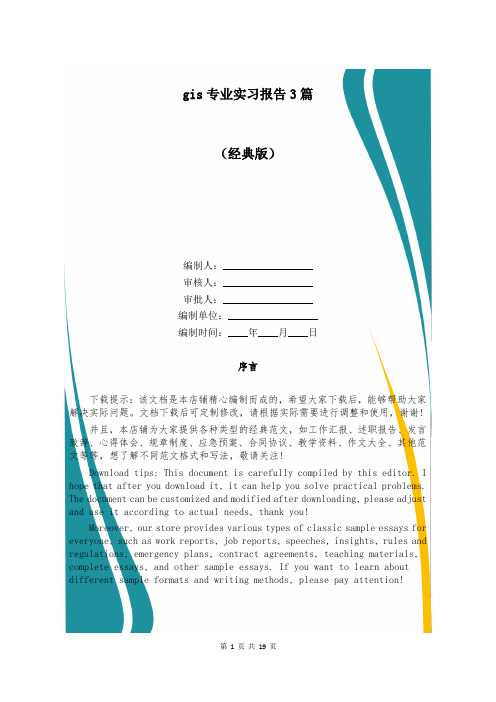
gis专业实习报告3篇(经典版)编制人:__________________审核人:__________________审批人:__________________编制单位:__________________编制时间:____年____月____日序言下载提示:该文档是本店铺精心编制而成的,希望大家下载后,能够帮助大家解决实际问题。
文档下载后可定制修改,请根据实际需要进行调整和使用,谢谢!并且,本店铺为大家提供各种类型的经典范文,如工作汇报、述职报告、发言致辞、心得体会、规章制度、应急预案、合同协议、教学资料、作文大全、其他范文等等,想了解不同范文格式和写法,敬请关注!Download tips: This document is carefully compiled by this editor. I hope that after you download it, it can help you solve practical problems. The document can be customized and modified after downloading, please adjust and use it according to actual needs, thank you!Moreover, our store provides various types of classic sample essays for everyone, such as work reports, job reports, speeches, insights, rules and regulations, emergency plans, contract agreements, teaching materials, complete essays, and other sample essays. If you want to learn about different sample formats and writing methods, please pay attention!gis专业实习报告3篇下面是本店铺整理的gis专业实习报告3篇(gis实训报告书),供大家赏析。

三坪农场11队mapgis操作步骤一、1、建立存放目录打开“我的电脑”,进入D盘,在D盘建立新文件夹“土地利用规划”。
2、进行系统库设置(1)工作路径设置双击“mapgis主菜单”,进入“系统设置”,点击“工作目录”,选择“D:\土地利用在规划”。
其它的不设置,用默认的二矢量化1.添加项目,三坪农场11队的地图线2.新建线(在左边白色区域按右键---新建线)道路,林带,耕地,牧草地,水渠,居住区,生产性用地,殡葬用地,果园,未利用土地3.新建图例板(1)在空白区域按右键——新建工程图例——依次输入要建的线(2)打开图例板2.矢量化(1).(以画道路为例)点击图例板的线文件编辑线文件需打钩----点击工具栏上的输入线如有线相交——按快捷键F12——出现上图——一般选择靠近线(母线加点). (2)其他线层均按照以上方法进行操作。
(3)把所有的线拷贝到一个造区线里新建线——造区线——确定按其它——选择——拷贝——粘贴到——造区线要打勾(线文件全部打开,处于编辑状态,其它的关闭。
如图)(4)只打开造区线,其它的关闭,进行检查错误。
检查——线拓扑区检查——其它——自动剪断线——自动结点平差——检查——线拓扑区检查——修改错误线——选择(5)修改错误注:做完以上两步后,大部分错误已解决,剩余的线属于悬挂线,可直接删除三、拓扑重建,造区填充(1)新建区——造区——确定(2)区编辑——线工作区提取弧(所有线变黄色,一次性选中)(3)根据规划需要的内容进行图斑填充4.制作图例1、在左边空白处点右键——创建分类图例——2、边框风格选择“单线”---标题选择“居中”3、点击标题中的“点型”—将“注释高度”和“注释间隔”“汉字字体”输入数字“2”----确定4、点击预览选择自定义范围—在图中合适的范围(一般为图面左下角)画出图例板---参数应用----关闭---创建----更新窗口如图所示,这是新建的图例板点、线、面文件四、整饰出图12选择下拉菜单中的页面设置,显示下列窗口在“页面设置-版面定义”的下拉菜单中选择“系统自动检测幅面”----确定3选择下拉菜单中的“生成JPEG图像”4、出图,如下图所示。

Mapgis实验报告地图屏幕数字化巨⿅整饰⼀、实习⽬的掌握栅格图像配准、图像格式转换、图例板建⽴、属性结构建⽴及地图屏幕数字化的⽅法和步骤。
⼆、实习内容利⽤给定的⼟地利⽤遥感影像图(⽂件名巨⿅整饰.JPG),转换为MapGIS 的Msi格式,配准并通过⿏标⼿⼯跟踪显⽰在屏幕上的栅格图象来创建⽮量地图对象。
三、实习要求地图屏幕数字化按层进⾏,地图要素分层及⽂件名如下:1.线状地物(线状要素,⽂件名XZDW)2.地类界限(线状要素,⽂件名DLJX)3.⾏政界限(线状要素,⽂件名XZJX)4.地物注记(点状要素,⽂件名DWZJ)5.地类图斑(⾯状要素,⽂件名DLTB)四、实习步骤1.格式转换MAPGIS所⽀持的是MSI影像格式,因此在数字化之前必须将其他格式的数据转换为MSI影像格式。
这步⼯作是在MAPGIS的图像分析模块中进⾏的。
在图像分析模块窗⼝中,打开⽂件菜单,⿏标单击数据输⼊⼦菜单,在出现的⽂件转换窗⼝中添加要转换的图像⽂件,并在转换数据类型栏中选择JPG⽂件,点击⽂件转换命令,图像被转换为MSI格式。
图12.影像校正该操作在图像处理模块中完成。
图像配准是进⾏适量化前⾮常重要的⼀个步骤,MapGIS的图像配准是在图像处理的镶嵌配准模块中进⾏的。
2.1输⼊控制点在图像配准对话框的图像上选择⼀点(经纬线交点)并单击⿏标,按下空格键,然后在弹出的编辑控制点对话框中键⼊该点对应的实际坐标值(经纬度)(如图所⽰)。
每个控制点有⼀个标号,指⽰控制点的名称,如“P t1”等。
⼀般输⼊4个控制点,但应当注意其中任意三个控制点不能在⼀条直线上。
图2图3图42.2编辑控制点输⼊第四个控制点后,MapGIS将⾃动计算校正误差。
MapGIS利⽤控制点进⾏数值变换,靠该变换来倾斜、移动和调整数字化对象,使之与控制点相符。
MapGIS按设定的坐标系确定控制点的相对位置,对⽐这些点在栅格图像中相应的坐标,随后算出⼀个误差,即点在栅格图像上的位置和单击位置的实际坐标之间的偏差。
第一章 MAPGIS基础知识1.1 MAPGIS介绍1、MAPGIS介绍MAPGIS是武汉中地信息工程有限公司研制的具有自主版权的大型基础地理信息系统软件平台。
它是集当代最先进的图形、图像、地质、地理、遥感、测绘、人工智能、计算机科学于一体的大型智能软件系统、是集数字制图、数据库管理和空间分析为一体的空间信息系统。
MAPGIS已连续6年获得国家科技部组织的国产GIS软件平台测评的第一名,2002年还获得了国家科技进步二等奖。
MAPGIS 广泛适用于地质、矿产、地理、测绘、水利、石油、煤炭、铁道、交通、城建、规划及土地管理专业。
MAPGIS属于矢量数据结构GIS平台,其主要功能优势有:(1)将空间数据数字化输入、编辑、拓扑一体化。
(2)具有强大的制图功能、包括各种专题图图例符号的制作较其他软件方便、灵活。
(3)基本上具备GIS方方面面的分析功能。
2、 GIS的软件由于GIS应用受到广泛的重视,各种 GIS软件平台纷纷涌现,据不完全统计目前有近500种。
各种GIS软件厂商在GIS功能方面都在不断创新、相互包容。
大多数著名的商业遥感图像软件都汲取了GIS的功能,而一些 GIS软件如Arc/Info也都汲取图像虚拟可视化技术。
为了更好地使广大用户对不同平台软件功能进行了解,一些国家机构还专门对各种软件进行测试,我国也多次对优秀国产软件进行测评。
总体来说,各种软件各有千秋,互为补充,目前市面上用户使用较多的软件平台有Arc/Info、Mapinfo、MAPGIS等软件。
1. Arc/Info软件Arc/Info是由美国环境系统研究所开发的,是目前世界上使用最多的商业化软件之一。
Arc/Info是以矢量数据结构为主体的GIS系统,它是通过关系数据库管理属性数据。
2. Mapinfo软件Mapinfo是美国MAPINFO公司推出的适用于不同平台的GIS系统,在PC桌面平台上其占有相当大的市场。
Mapinfo是以矢量数据结构为主体的GIS平台,对空间数据管理采用无拓扑矢量结构,具有强大的符合工业界数据库标准的管理系统,在城市规划、行政管理等方面得到广泛应用。
它的主要优势是在空间数据库管理和分析方面,简单易学、实用,而且桌面制图功能强,但在GIS空间分析方面似乎落后于Arc/Info软件。
3. Intergraph MGE软件MGE是实力强大的计算机硬件与软件商美国INTERGRAPH公司的产品,其优势是应用平台是NT平台,采用栅格矢量一体化数据结构,其功能模块模拟与ARCINFO公司相似,但在图形动态模拟方面有较大的优势。
4. GRASS软件GRASS是Unix系统平台上的GIS系统,主要采用栅格数据结构,在地下水模拟方面使用很广。
5. MAPGIS软件MAPGIS是中国地质大学信息工程学院武汉中地信息工程有限公司自行研制开发的地理信息系统,是国产优秀的桌面GIS软件,它属于矢量数据结构GIS平台,主要优势功能有:①将空间数据数字化输入、编辑、拓扑一体化。
②具有强大的制图功能,包括各种专题图例符号的制作较其它软件方便灵活得多。
③基本上完成了GIS方方面面的分析功能。
1.2 MAPGIS系统的总体结构MAPGIS是具有国际先进水平的完整的地理信息系统,它分为“输入”、“图形编辑”、“库管理”、“空间分析”、“输出”以及“实用服务”六大部分,如图1。
根据地学信息来源多种多样、数据类型多、信息量庞大的特点,该系统采用矢量和栅格数据混合的结构,力求矢量数据和栅格数据形成一整体的同时,又考虑栅格数据既可以和矢量数据相对独立存在,又可以作为矢量数据的属性,以满足不同问题对矢量、栅格数据的不同需要。
图1 MAPGIS系统的总体结构图这六大部分(或称为子系统)是通过工作区与空间数据及属性数据打交道。
根据用户不同需要,可选择六个部分内的各个子系统。
一般处理过程是:先用输入系统采集图形、图像、属性等数据,然后通过图形编辑对输入的数据进行编辑和校准,通过库管理进入入库和库维护,接下来就可通过空间分析来进行各种查询、分析、统计等操作,需要输出的图形、图像、报表等数据通过输出系统进行输出。
1.3 MAPGIS的主要功能l.数据输入在建立数据库时,我们需要将各种类型的空间数据转换为数字数据,数据输入是GIS 的关键之一。
MAPGIS提供的数据输入有数字化仪输入、扫描矢量化输入、GPS输入和其它数据源的直接转换。
(1) 数字化输入数字化输入也就是实现数字化过程,即实现空间信息从模拟式到数字式的转换,一般数字化输入常用的仪器为数字化仪。
(2)扫描矢量化输入扫描矢量化子系统,通过扫描仪输入扫描图象,然后通过矢量追踪,确定实体的空间位置。
对于高质量的原资料,扫描是一种省时、高效的数据输入方式。
(3)GPS输入GPS是确定地球表面精确位置的新工具,它根据一系列卫星的接收信号,快速地计算地球表面特征的位置。
由于GPS测定的三维空间位置以数字坐标表示,因此不需作任何转换,可直接输入数据库。
(4)其他数据源输入MAPGIS升级子系统可接收低版本数据,实现6.X与5.X版本数据的相互转换,即数据可升可降,供MAPGIS使用。
MAPGIS还可以接收AUTOCAD、ARC/INFO、MAPINFO等软件的公开格式文件。
同时提供了外业测量数据直接成图功能,从而实现了数据采集、录入、成图一体化,大大提高了数据精度和作业流程。
2. 数据处理输入计算机后的数据及分析、统计等生成的数据在入库、输出的过程中常常要进行数据校正、编辑、图形整饰、误差消除、坐标变换等工作。
MAPGIS通过图形编辑子系统及投影变换、误差校正等系统来完成,下面分别介绍之。
(1) 图形编辑该系统用来编辑修改矢量结构的点、线、区域的空间位置及其图形属性、增加或删除点、线、区域边界,并适时自动校正拓扑关系。
图形编辑子系统是对图形数据库中的图形进行编辑、修改、检索、造区等,从而使输入的图形更准确、更丰富、更漂亮。
(2) 投影变换地图投影的基本问题是如何将地球表面(椭球面或圆球面)表示在地图平面上。
这种表示方法有多种,而不同的投影方法实现不同图件的需要,因此在进行图形数据处理中很可能要从一个地图投影坐标系统转换到另一个投影坐标系统,该系统就是为实现这一功能服务的,本系统共提供了20种不同投影间的相互转换及经纬网生成功能。
通过图框生成功能可自动生成不同比例尺的标准图框。
(3) 误差校正在图件数字化输入过程中,通常的输入法有:扫描矢量化、数字化仪跟踪数字化、标准数据输入法等。
通常由于图纸变形等因素,使输入后的图形与实际图形在位置上出现偏差,个别图元经编辑、修改后可满足精度要求,但有些图元由于发生偏移,经编辑很难达到实际要求的精度,说明图形经扫描输入或数字化输入后,存在着变形或畸变。
出现变形的图形,必须经过数据校正,消除输入图形的变形,才能使之满足实际要求,该系统就是为这一目的服务的。
通过该系统即可实现图形的校正,达到实际需求。
(4) 镶嵌配准图象镶嵌配准系统是一个32位专业图象处理软件,本系统以MSI图象为处理对象。
本系统提供了强大的控制点编辑环境,以完成MSI图象的几何控制点的编辑处理;当图象具有足够的控制点时,MSI图象的显示引擎就能实时完成MSI图象的几何变换、重采样和灰度变换,从而实时完成图象之间的配准,图象与图形的配准,图象的镶嵌,图象几何校正,几何变换,灰度变换等功能。
(5) 符号库编辑系统库编辑子系统是为图形编辑服务的。
它将图形中的文字、图形符号、注记、填充花纹及各种线型等抽取出来,单独处理;经过编辑、修改;生成子图库、线型库、填充图案库和矢量字库,自动存放到系统数据库中,供用户编辑图形时使用。
应用而建立专用的系统库。
如地质符号库、旅游图符号库等。
3. 数据库管理MAPGIS数据库管理分为网络数据库管理、地图库管理、属性库管理和影象库管理四个子系统。
(1) 地图库管理图形数据库管理子系统是地理信息系统的重要组成部分。
在数据获取过程中,它用于存储和管理地图信息;在数据处理过程中,它既是资料的提供者,也可以是处理结果的归宿处;在检索和输出过程中,它是形成绘图文件或各类地理数据的数据源。
图形数据库中的数据经拓扑处理,可形成拓扑数据库,用于各种空间分析。
MAPGIS的图形数据库管理系统可同时管理数千幅地理底图,数据容量可达数十千兆,主要用于创建、维护地图库,在图幅进库前建立拓扑结构,对输入的地图数据进行正确性检查,根据用户的要求及图幅的质量,实现图幅配准、图幅校正和图幅接边。
(2) 属性库管理GIS系统应用领域非常广,各领域的专业属性差异甚大,以至不能用一已知属性集描述概括所有的应用专业属性。
因此建立动态属性库是非常必要的。
动态就是根据用户的要求能随时扩充和精简属性库的字段(属性项),修改字段的名称及类型。
具备动态库及动态检索的GIS软件,就可以利用同一软件管理不同的专业属性,也就可以生成不同应用领域的GIS 软件。
如管网系统,可定义成“自来水管网系统”、“通讯管网系统”、“煤气管网系统”等。
该系统能根据用户的需要,方便地建立一动态属性库,从而成为一个有力的数据库管理工具。
(3) 影象库管理该系统支持海量影象数据库的管理、显示、浏览及打印;支持栅格数据与矢量数据的叠加显示;支持影象库的有损压缩和无损压缩。
4. 空间分析地理信息系统与机助制图的重要区别就是它具备对中间数据和非空间数据进行分析和查询的功能,它包括矢量空间分析、数字高程模型(DTM)、网络分析、图像分析、电子沙盘五个子系统。
(1) 矢量空间分析空间分析系统是MAPGIS的一个十分重要的部分,它通过空间叠加分析方法、属性分析方法、数据查询检索来实现GIS对地理数据的分析和查询。
(2) 数字高程模型该系统主要由离散数据网格化、数据插密、绘制等值线图、绘制彩色立体图、剖面分析、面积体积量算、专业分析等功能。
(3) 网络分析MAPGIS网络分析子系统提供方便地管理各类网络(如自来水管网、煤气管网、交通网、电讯网等)的手段,用户可以利用此系统迅速直观地构造整个网络,建立与网络元素相关的属性数据库,可以随时对网络元素及其属性进行编辑和更新;系统提供了丰富有力的网络查询检索及分析功能,用户可用鼠标指点查询,也可输入任意条件进行检索,还可以查看和输出横断面图、纵断面图和三维立体图;系统还提供网络应用中具有普遍意义的关阀搜索、最短路径、最佳路径,资源分配、最佳围堵方案等功能,从而可以有效支持紧急情况处理和辅助决策。
(4) 图像分析多源图象处理分析系统是一个新一代的32位专业图象(栅格数据)处理分析软件。
多源图像处理分析系统能处理栅格化的二维空间分布数据,包括各种遥感数据、航测数据,航空雷达数据、各种摄影的图像数据以及通过数据化和网格化的地质图、地形图、各种地球物理、地球化学数据和其它专业图像数据。